CLEAN関数とは?
概要
印刷できない文字を文字列からすべて削除します。
書式は以下になります。
=CLEAN(文字列)
書式のコピーは下記からできます。
つまりこう
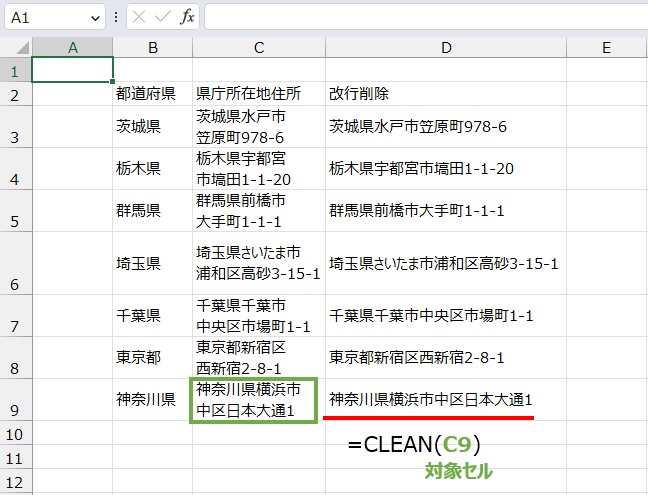
解説
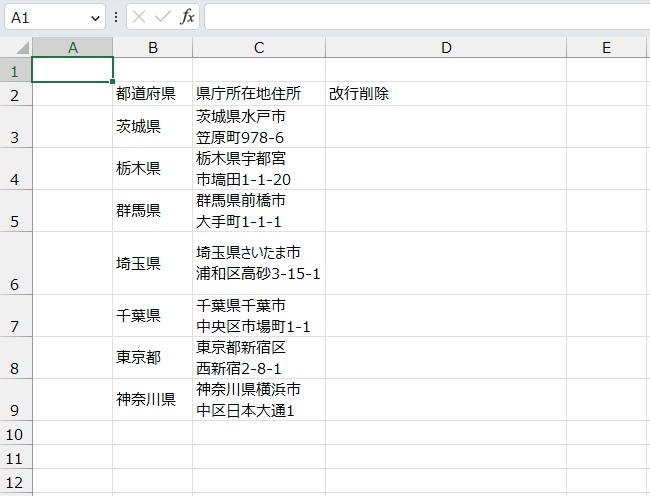
各セル内の改行を削除するにはCLEAN関数を使用します。
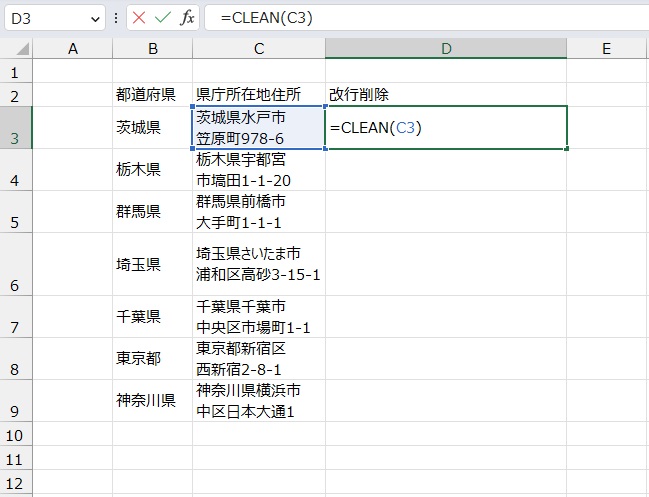
CLEAN関数で該当のセルを選択します。
=CLEAN(C3)
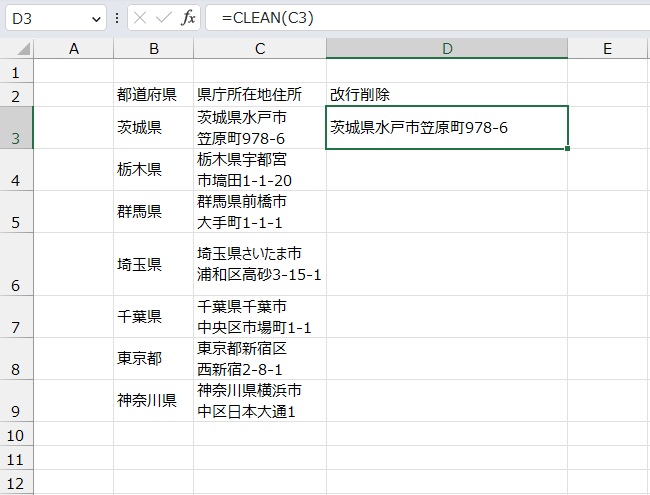
セル内の改行を削除することができました。
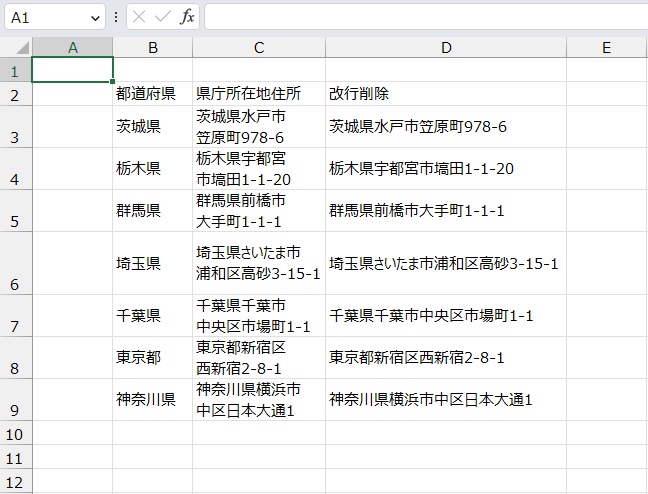
他のセルも同様に改行を削除することができました。
まとめ
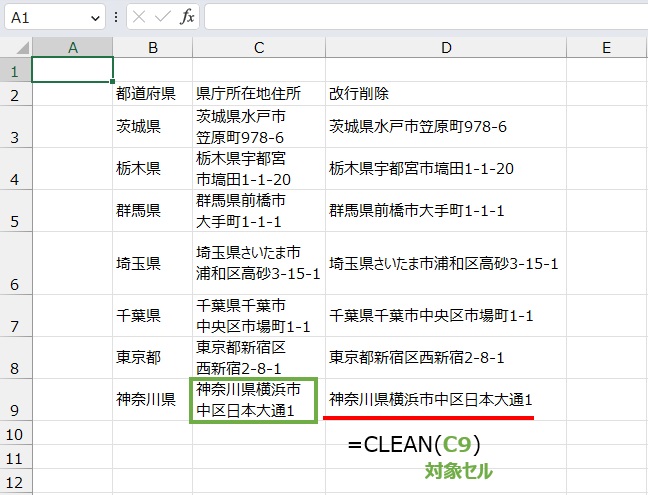
今回は分かりやすく「セル内改行を削除」する方法としましたが、
CLEAN関数の本来の使い方は印刷する際に表示されない文字列を削除する関数です。
現在はペーパーレス化が進んで印刷することが少なくなったため、
Excel上で見えない文字についてはあまり意識されなくなりました。
ただ顧客にExcelを送付する際に見えない文字などがあれば消すのがマナーですので、
その際にCLEAN関数を活用してみましょう。
それではまた。



